So stellen Sie In-App-Käufe auf einem iPhone oder iPad wieder her

Wenn Sie eine App neu installieren, löschen Sie Ihr iPhone oder iPad oder ziehen Sie ein In-App-Käufe auf ein neues Gerät auf Ihrem alten Gerät wird nicht angezeigt. Aber einige In-App-Käufe sind "permanent" und Sie können sie wiederherstellen, wenn Sie wissen, wo Sie suchen müssen.
Dies gilt nur für Käufe, die Sie innerhalb von Apps tätigen. Wenn Sie eine kostenpflichtige App im App Store gekauft haben, können Sie den App Store erneut besuchen und die App erneut installieren. Solange Sie mit der gleichen Apple ID angemeldet sind, mit der Sie die App erworben haben, können Sie sie auf jedem Gerät erneut installieren.
Verbrauchsmaterialien und nicht-konsumierbare Einkäufe
VERWANDT: So verhindern Sie, dass Ihre Kinder bei In-App-Käufen Tausende von Dollar ausgeben
Es gibt zwei verschiedene Arten von In-App-Käufen: Verbrauchsmaterialien und nicht konsumierbare Produkte.
Verbrauchsgüterkäufe sind Verbrauchsgüter oder verbrauchen. Wenn du zum Beispiel eine Spielwährung wie eine Menge Edelsteine oder Münzen für ein Spiel kaufst, ist das ein Konsumkauf. Andere Arten von Verbrauchsmaterialkäufen umfassen Extraleben, Gesundheit, Schadenboost, Erfahrungsboost, Gebäudebeschleuniger und so weiter. Die meisten konsumierbaren In-App-Käufe werden wahrscheinlich für Spiele gelten. Jede Art von Guthaben, das Sie ausgeben können, um etwas zu tun (z. B. eine bestimmte Anzahl von Faxen von Ihrem iPad aus zu senden), ist jedoch ein In-App-Kauf.
Verbrauchsmaterialien können nicht wiederhergestellt werden. Egal, ob du all die Edelsteine benutzt hast, die du gekauft hast oder nicht, sie sind weg, wenn du die App deinstallierst oder auf ein neues iPhone oder iPad ziehst.
Nicht-konsumierbare Käufe geben dir permanenten Zugang zu etwas, das es kann nicht verbraucht sein. Dies umfasst beispielsweise eine einmalige Zahlung zum Entfernen von Anzeigen in einer App oder ein Upgrade auf eine professionelle Version einer App mit mehr Funktionen. Es würde auch beinhalten, dass Sie zahlen, um mehr Levels in einem Spiel freizuschalten oder um Zugang zu bestimmten Funktionen und Tools in einer App zu erhalten. Ein Charakter oder Zubehör für ein Spiel, für das Sie einmal bezahlen und das Sie beliebig oft verwenden können, wäre ebenfalls ein nicht konsumierbarer Kauf.
Nicht verbrauchbare Käufe können auf einem neuen Gerät wiederhergestellt werden. Mit anderen Worten, die von Ihnen gekauften Münzen können nicht wiederhergestellt werden, aber die Höhe, die Sie zum Entsperren bezahlt haben, kann wiederhergestellt werden.
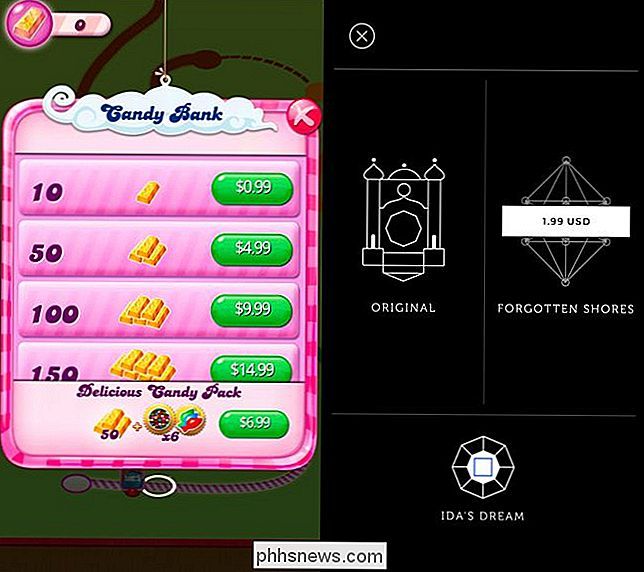
Verbrauchbare Einkäufe können manchmal wiederhergestellt werden, aber zählen Sie nicht darauf
Technisch gesehen ist es für einen App-Entwickler möglich, Währung und andere konsumierbare In-App-Käufe mit iCloud oder seinem eigenen Server zu synchronisieren und auf einem anderen Gerät wiederherzustellen. Aber das ist eine Entscheidung, die jedem Entwickler überlassen bleibt. Sie können nichts tun, um es wiederherzustellen, wenn der Entwickler das Feature nicht dort abgelegt hat.
Verwenden Sie einfach die gleiche Apple ID auf Ihrem neuen Gerät oder melden Sie sich mit demselben Konto auf Ihrem alten Gerät an. Möglicherweise sehen Sie, dass Ihre Verbrauchsmaterialkäufe wiederhergestellt wurden. Wenn sie sind, großartig! Wenn nicht, können Sie nichts tun.
Mit anderen Worten: Die Verbrauchsmaterialien selbst können nicht aus dem Apple App Store wiederhergestellt werden. Aber der Entwickler der App kann sie für Sie verfolgen - wenn Ihnen danach ist.
So stellen Sie nicht-konsumierbare Einkäufe wieder her
Wenn Sie In-App-Käufe ohne Inkonsum für die Wiederherstellung haben, müssen Sie dies von innen erledigen die App selbst, nicht aus dem App Store. Installieren Sie zuerst die betreffende App (falls sie noch nicht installiert ist).
Suchen Sie in der App nach einer Schaltfläche namens "Käufe wiederherstellen" oder etwas Ähnliches. Sie finden diese Option möglicherweise im Hauptmenü der App, im Einstellungsbildschirm der App oder im App-Store der App. Apple weist Entwickler an, eine solche Schaltfläche in ihre Apps aufzunehmen.
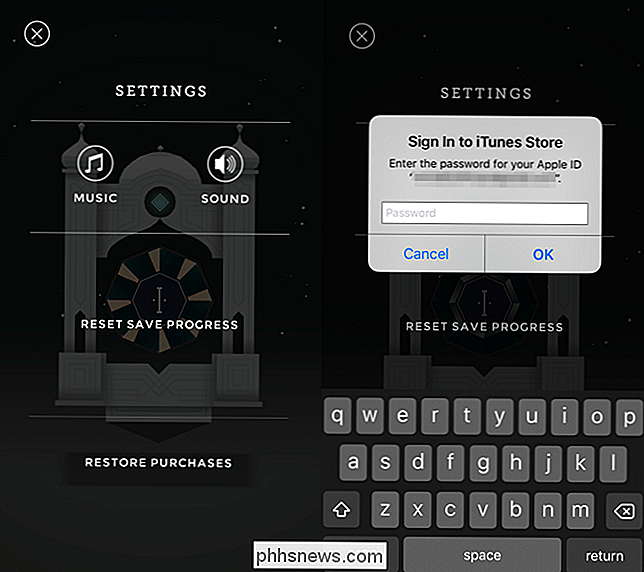
Sie müssen sich dann mit dem App Store authentifizieren, indem Sie Ihr Apple ID-Passwort eingeben. Die App prüft dann die Quittungen im App Store, um zu sehen, was Sie gekauft haben, und stellt die Einkäufe auf Ihrem Gerät wieder her.
Sie müssen die gleiche Apple ID verwenden, die Sie beim Kauf verwendet haben. Sie können kein neues Gerät erhalten, es mit einer neuen Apple ID einrichten und Ihre Käufe wiederherstellen. Verwenden Sie dieselbe Apple ID, die Sie zuvor verwendet haben.
Was ist, wenn keine Schaltfläche zum Wiederherstellen von Käufen verfügbar ist?
Apple weist Entwickler an, eine Schaltfläche für diesen Zweck hinzuzufügen, aber einige Apps enthalten möglicherweise keine solche Schaltfläche. In diesen Fällen haben Sie noch Optionen.
Wenn Sie versuchen, denselben In-App-Kauf über die App erneut zu kaufen, sollte dies funktionieren. In der Dokumentation von Apple für Entwickler heißt es: "Wenn der Benutzer versucht, ein Produkt zu kaufen, das bereits gekauft wurde ... Der Benutzer wird für das Produkt nicht erneut belastet." Seien Sie dabei vorsichtig. Wenn Sie einen etwas anderen In-App-Kauf tätigen, werden Sie erneut belastet. Dies wird jedoch nicht unbedingt empfohlen.
Apple rät Ihnen stattdessen, sich an den Entwickler der App zu wenden, wenn die Schaltfläche Käufe wiederherstellen nicht verfügbar ist oder die Schaltfläche nicht funktioniert.
Öffnen Sie dazu den App Store und suchen Sie die App Sie versuchen, die Käufe wiederherzustellen. Um die App zu finden, suchen Sie im App Store danach oder tippen Sie unten im App Store auf "Updates", tippen Sie auf "Käufe" und tippen Sie auf die App in der Liste.
Tippe auf den Tab "Bewertungen" und tippe auf den Link "App-Support". Sie erhalten Informationen darüber, wie Sie den Entwickler kontaktieren können.

Denken Sie daran, dass beim Kauf von In-App-Käufen Verbrauchsartikel nicht wiederhergestellt werden können. Selbst wenn Sie für eine App hunderte von Dollars für die Spielwährung ausgeben, gibt es keine Garantie dafür, dass Sie sie auf ein neues iPhone oder iPad mitnehmen können. Also kauf weise!
Bildkredit: Karlis Dambrans auf Flickr

So löschen oder löschen Sie die zuletzt verwendeten Dokumente in Windows
Suchen nach einer Möglichkeit, die Liste der aktuellen Dokumente in Windows zu löschen? Hasst du es nicht, wie viele Dinge Windows verfolgt, wie alle neueren Dokumente, die du in JEDEM Programm geöffnet hast? Sicher, die meiste Zeit ist es mir egal und lassen Sie es aktiviert, aber es gibt Zeiten, wenn Sie lieber Daten nicht sichtbar, dh wenn Sie auf einem freigegebenen Computer oder einem öffentlichen Computer sind.Wen

Unterschreiben von Dokumenten und Markieren von Anlagen in iOS Mail
Ab Mac OS X Yosemite können Sie E-Mail-Anlagen, einschließlich PDF-Dateien und Bilddateien, in Apple Mail auf dem Mac markieren macht Mail zu einer leistungsstarken Produktivitäts-App. Jetzt ist diese Funktion auch in der iOS Mail-App verfügbar. Das heißt, Sie können einem Dokument Ihre Signatur hinzufügen, Notizen zu einem Dokument oder einem Bild machen und die Datei anderweitig markieren - alles innerhalb der Mail App Markup funktioniert sowohl mit eingehenden als auch mit ausgehenden Anhängen, was bedeutet, dass Sie Dateien, die Sie empfangen und Dateien, die Sie anhängen und versenden, markieren können.



